Настройка модема huawei HG510.
Шлюз ADSL2+ c 4-мя LAN портами для домашних и офисных сетей (SOHO), для малого бизнеса и рабочих групп. Впринципе, настройка данного никаких экзотических действий не требует и аналогична другим аппаратам данного производителя. Рассмотрим настройку по шагам.
По умолчанию на вход в веб-интерфейс модема (http://192.168.1.1) установлены логин: admin и пароль: admin латинскими буквами в нижнем регистре.
Выбираем справа пункт меню «Advanced Setup» подпункт «WAN» для настройки доступа в Интернет.
Модем может идти уже с преднастроенными виртуальными каналами PVC. Возможно соединение с необходимыми параметрами уже существует. Для этого проверяем столбец «VPI/VCI». Необходимо отметить, что параметры VPI и VCI необходимо заранее уточнить в технической поддержке своего провайдера. Если нужный нам канал уже существует, то достаточно лишь проверить все настройки, нажав кнопку «Edit». Рассмотрим случай, когда соединение заранее не преднастроено. В этом случае на всех соединения ставим галочки в столбце «Remove» в каждой строчке и нажимаем кнопку «Remove». В итоге у Вас должно получится вот так:
Теперь нам необходимо создать соединение PVC. Нажимаем кнопку «Add».
Здесь вводим значения «VPI» и «VCI» в соответствующие поля. Нажимаем «Next».
На этом шаге нам надо выбрать тип подключения. Самый простейший тип, используемый подавляющим большинством провайдеров — Bridge — прозрачный сетевой мост. В этом случае ставим галочку «Bridging» и нажимаем «Next» и далее — «Save». Более сложной является настройка модема в режим маршрутизатора. В этом случае выбираем «PPP over Ethernet» (PPP over ATM на текущий момент практически не используется провайдерами, но я бы настоятельно советовал уточнить этот момент у провайдера). Нажимаем «Next».
В строке «PPP Username» вводим имя пользователя(логин) а в строке «PPP Password» введим пароль, выданные при подключении.
В строке «PPPoE Service Name» нужно указать имя службы — например: internet или ADSL. Метод аутентификации (Authentication Method) оставляем без изменений — AUTO. Нажимаем «Next».
В этом окне необходимо чтобы были установлены галочки «Enable NAT» и «Enable WAN Service». «Enable Firewall» я бы советовал ставить только опытным пользователям, т.к. использование даже такого простого аппаратного фаервола требует определенных знаний администрирования. Жмём «Next».
На этом этапе необходимо по таблице проверить правильно ли мы всё прописали и нажать Save.
На этом базовую настройку можно закончить и нажать Save/Reboot.


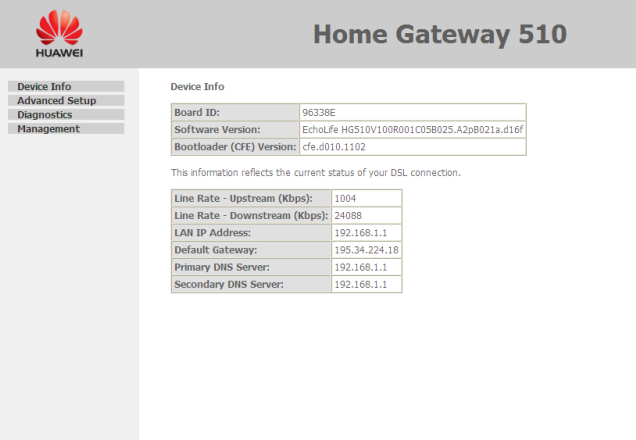
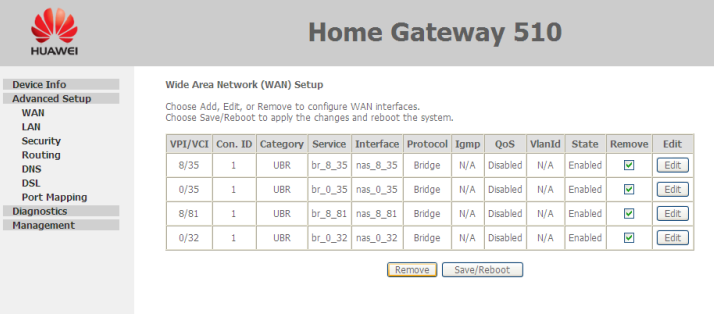
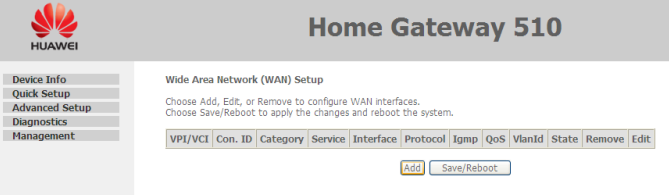
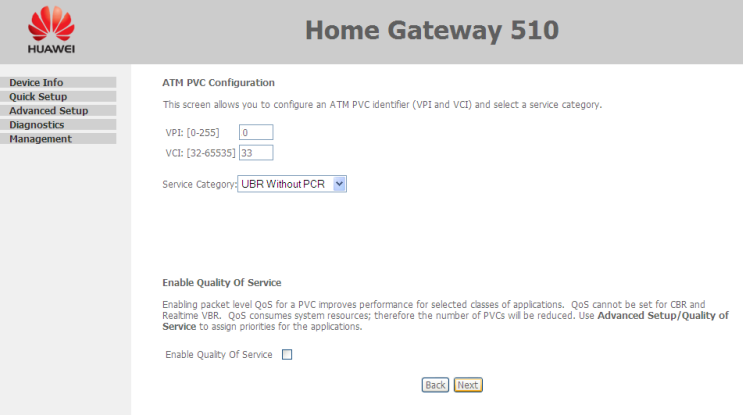
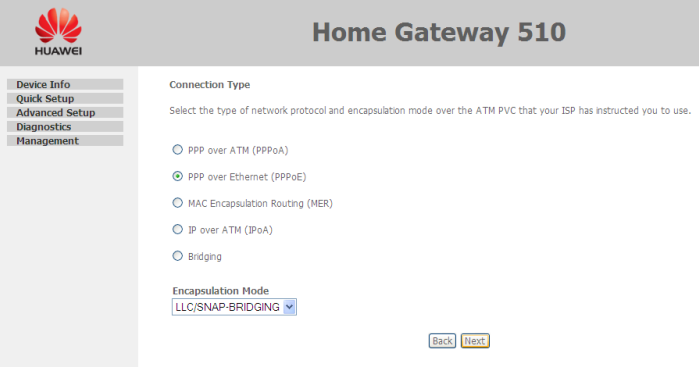
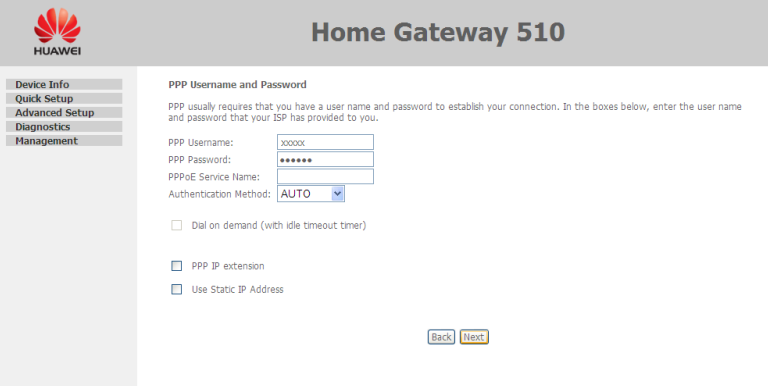
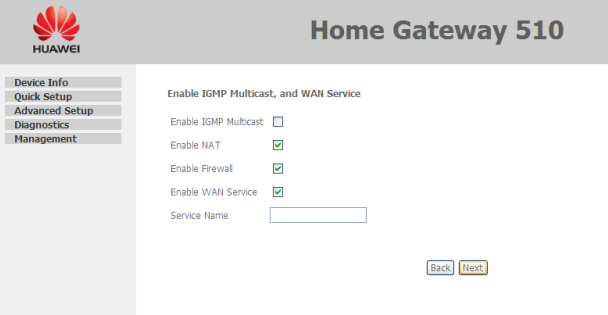
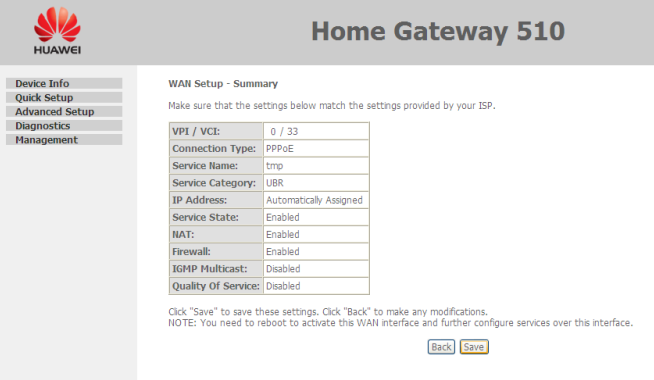
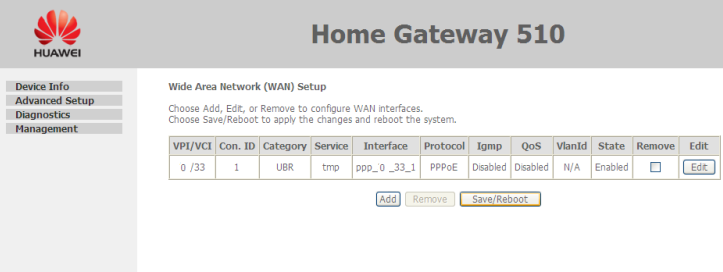
Анатолии — здавствуйте. Вот чего нет, того нет.